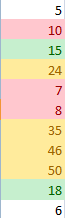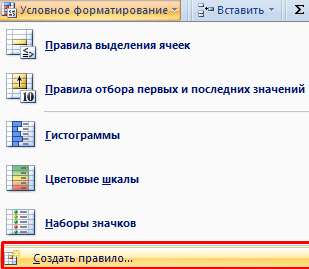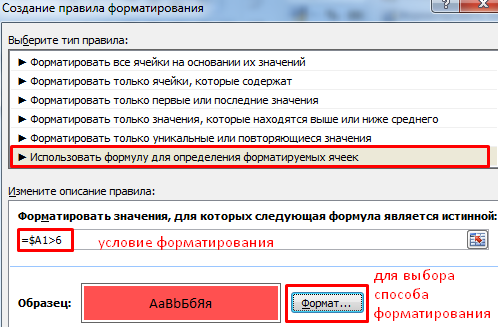ọdịnaya
Ọ bụrụ na ịchọrọ igosi ozi anya, mgbe ahụ ọ dị mma ime nke a site na iji nhazi ọnọdụ. Onye ọrụ na-eji ọrụ a na-azọpụta nnukwu ike na oge. Iji nweta ozi dị mkpa, nlele ngwa ngwa nke faịlụ ahụ ezuola.
Otu esi eme nhazi ọnọdụ na Excel
Ị nwere ike ịchọta "Conditional Formatting" na mbụ taabụ nke rịbọn site na ịga na ngalaba "Styles".

Na-esote, ịkwesịrị ịchọta akara ngosi akụ ntakịrị n'aka nri na anya gị, bugharịa cursor na ya. Mgbe ahụ ntọala ga-emeghe, ebe ị nwere ike ịhazigharị paramita niile dị mkpa.
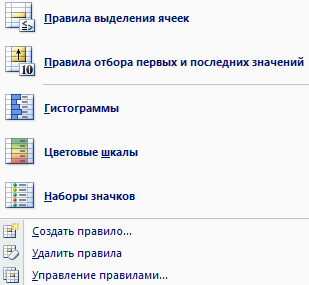
Na-esote, ịkwesịrị ịhọrọ onye na-arụ ọrụ kwesịrị ekwesị iji tụnyere mgbanwe achọrọ na nọmba. Enwere ndị na-arụ ọrụ ntụnyere anọ - karịrị, obere karịa, hà nhata na n'etiti. Edepụtara ha na menu iwu.
Ọzọ, anyị kọwapụtara usoro ọnụọgụgụ dị na nso A1: A11.
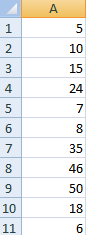
Ka anyị hazie nhazi data dabara adaba. Mgbe ahụ, anyị na-emeghe menu ntọala "Conditional Formatting" ma tọọ njirisi nhọrọ data achọrọ. N'ihe banyere anyị, dịka ọmụmaatụ, anyị ga-ahọrọ akara "Ọzọ".

Window nwere usoro nhọrọ ga-emeghe. N'akụkụ aka ekpe nke mpio ahụ enwere mpaghara nke ịchọrọ ịkọwa nọmba 15. N'akụkụ aka nri, a na-egosi usoro maka ịkọwapụta ozi, ma ọ bụrụhaala na ọ na-emezu ihe a kapịrị ọnụ na mbụ. A ga-egosipụta nsonaazụ ozugbo.
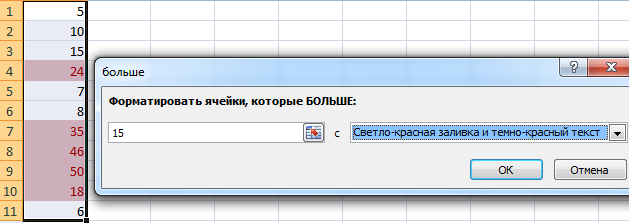
Ọzọ, mezue nhazi ahụ na bọtịnụ OK.
Kedu ihe bụ nhazi ọnọdụ maka?
Ruo n'ókè ụfọdụ, anyị nwere ike ịsị na ọ bụ ngwá ọrụ, mgbe ị mụtachara nke ịrụ ọrụ na Excel agaghị abụ otu. Nke a bụ n'ihi na ọ na-eme ka ndụ dịkwuo mfe. Kama iji aka gị dozie nhazi cell nke dabara n'ọnọdụ ụfọdụ oge ọ bụla, na-agbalịkwa ịlele ya n'onwe gị maka irube isi na ụkpụrụ a, naanị ịkwesịrị ịtọ ntọala ahụ otu ugboro, mgbe ahụ Excel ga-eme ihe niile n'onwe ya.
Dịka ọmụmaatụ, ị nwere ike ime ka mkpụrụ ndụ niile nwere ọnụọgụ karịrị 100 gbanwee uhie. Ma ọ bụ, chọpụta ụbọchị ole fọdụrụ ruo mgbe ịkwụ ụgwọ na-esote, wee na-acha akwụkwọ ndụ akwụkwọ ndụ mkpụrụ ndụ ndị ahụ nke njedebe na-adịghị anya.
Ka anyị were otu ihe atụ.
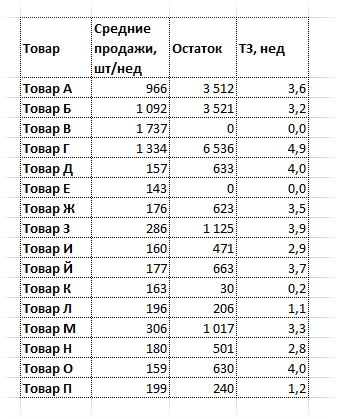
Tebụl a na-egosi ngwa ahịa dị na ngwaahịa. O nwere ogidi. dị ka ngwaahịa, nkezi ahịa (atụpụtara na nkeji kwa izu), ngwaahịa na izu ole nke ngwaahịa a hapụrụ.
Ọzọkwa, ọrụ nke onye na-azụ ihe na-azụ ahịa bụ iji chọpụta ọnọdụ ndị ahụ, nke mmejuputa ya dị mkpa. Iji mee nke a, ịkwesịrị ileba anya na kọlụm nke anọ site n'aka ekpe, nke na-edekọ ngwaahịa ngwaahịa n'izu.
Ka e were ya na akara maka ịchọpụta ihe na-akpata ụjọ bụ ihe na-erughị izu atọ nke ngwaahịa. Nke a na-egosi na anyị kwesịrị ịkwado usoro. Ọ bụrụ na ngwaahịa ngwaahịa erughị izu abụọ, mgbe ahụ nke a na-egosi mkpa ọ dị itinye ngwa ngwa ngwa. Ọ bụrụ na tebụl nwere ọnụ ọgụgụ dị ukwuu nke ọkwá, mgbe ahụ iji aka na-enyocha izu ole fọdụrụ bụ nnọọ nsogbu. Ọbụna ma ọ bụrụ na ị na-eji search. Ma ugbu a, ka anyị hụ otú tebụl ahụ dị, nke na-eme ka ngwongwo dị ụkọ na-acha uhie uhie pụta ìhè.
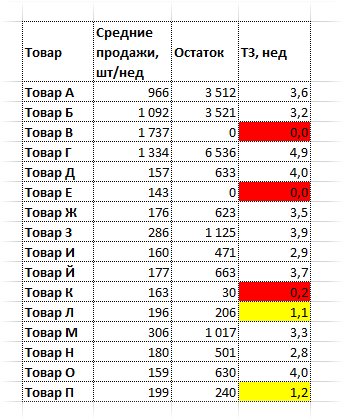
Ma n'ezie, ọ dị mfe ịnyagharịa.
N'ezie, ihe atụ a bụ izi ihe, bụ́ nke a na-eme ka ọ dị mfe ma e jiri ya tụnyere nke bụ́ eziokwu. Na nkeji na nkeji ndị echekwara na iji tebụl dị otú ahụ eme ihe mgbe niile na-aghọ awa. Ugbu a, ọ bụ naanị ileba anya na tebụl iji ghọta ngwaahịa ndị dị ụkọ, ma ghara iji ọtụtụ awa nyochaa cell ọ bụla (ma ọ bụrụ na e nwere ọtụtụ puku ihe ndị dị otú ahụ).
Ọ bụrụ na e nwere ngwaahịa "acha odo odo", mgbe ahụ ịkwesịrị ịmalite ịzụrụ ha. Ọ bụrụ na ọnọdụ kwekọrọ na-acha uhie uhie, mgbe ahụ ịkwesịrị ime ya ozugbo.
Site uru nke cell ọzọ
Ugbu a, ka anyị leba anya n'ihe atụ bara uru na-esonụ.
Ka e were ya na anyị nwere tebụl dị otú ahụ, anyị na-echekwa ọrụ nke ịkọwa ahịrị ndị nwere ụkpụrụ ụfọdụ.
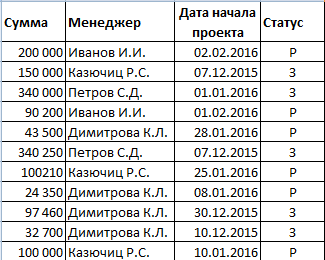
Ya mere, ọ bụrụ na a ka na-arụ ọrụ ahụ (ya bụ, emebeghị ya, ya mere akara ya na mkpụrụedemede "P"), mgbe ahụ anyị kwesịrị ime ka ndabere ya na-acha uhie uhie. Akara ọrụ emechara na akwụkwọ ndụ akwụkwọ ndụ.
Usoro omume anyị n'ọnọdụ a ga-abụ nke a:
- Họrọ oke ụkpụrụ.
- Pịa na "Conditional Formatting" - "Mepụta iwu" button.
- Biko mara na n'ọnọdụ anyị, ịkwesịrị itinye usoro ahụ n'ụdị iwu. Ọzọ, anyị na-eji ọrụ ahụ IFiji gosi ahịrị dakọtara.
Ọzọ, dejupụta ahịrị dị ka egosiri na foto a.
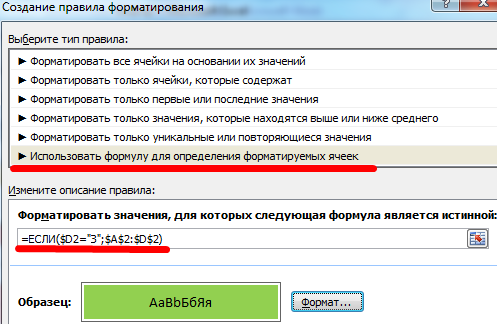
Ihe dị mkpa! Ekwesịrị ka edetu ụdọ aka ya kpamkpam. Ọ bụrụ na anyị na-ezo aka na cell, mgbe ahụ, na nke a, a na-ejikọta ya (ya na nhazi kọlụm).
N'otu aka ahụ, a na-emepụta iwu maka ọrụ ọrụ ndị ahụ na-emechabeghị ruo taa.
Nke a bụ ihe njirisi anyị dị.
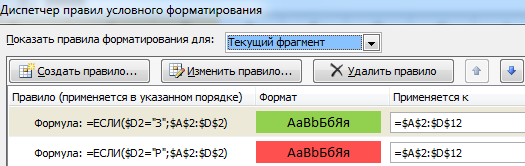
N'ikpeazụ, anyị nwere nchekwa data dị otú ahụ n'ihi ya.
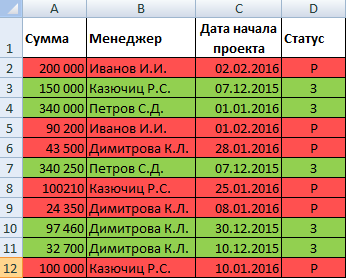
Ọtụtụ Ọnọdụ
Maka idoanya, ka anyị were oke A1: A11 site na tebụl iji gosi otu, n'ime ezigbo ọmụmaatụ, ị nwere ike iji ọtụtụ ọnọdụ chọpụta nhazi cell.
Ọnọdụ n'onwe ha bụ ndị a: ọ bụrụ na ọnụ ọgụgụ dị na cell karịa uru 6, mgbe ahụ, a na-eme ka ọ pụta ìhè na-acha uhie uhie. Ọ bụrụ na ọ bụ akwụkwọ ndụ akwụkwọ ndụ, mgbe ahụ, agba bụ akwụkwọ ndụ akwụkwọ ndụ. Na n'ikpeazụ, ọnụ ọgụgụ kasị ukwuu, karịa 20, ga-eme ka ọ pụta ìhè na edo edo.
Enwere ụzọ dị iche iche ka esi eme nhazi ọnọdụ dịka ọtụtụ iwu siri dị.
- Usoro 1. Anyị na-ahọrọ nso anyị, mgbe nke ahụ gasịrị, na nhazi nhazi nhazi ọnọdụ, họrọ usoro nhọrọ cell dị ka "Ọzọ". Edere nọmba 6 n'aka ekpe, ma hazie nhazi n'aka nri. N'ọnọdụ anyị, njuputa kwesịrị ịbụ uhie. Mgbe nke ahụ gasịrị, a na-emegharị okirikiri ahụ ugboro abụọ, mana etinyelarị paramita ndị ọzọ - karịa 10 na agba akwụkwọ ndụ akwụkwọ ndụ na karịa 20 na agba odo, n'otu n'otu. Ị ga-enweta nsonaazụ dị otú ahụ.

12 - Usoro 2. Gaa na isi ntọala menu nke ngwá ọrụ Excel "Conditional Formatting". N'ebe ahụ, anyị na-ahụ menu "Mepụta Iwu" wee pịa aka ekpe na ihe a.

13 Mgbe nke ahụ gasịrị, na-esote, họrọ ihe ahụ "Jiri usoro ..." (egosipụtara na ọnụ ọgụgụ a na-acha uhie uhie) wee tọọ ọnọdụ mbụ. Mgbe nke ahụ gasịrị, pịa OK. Na mgbe ahụ, a na-emegharị okirikiri ahụ maka ọnọdụ ndị na-esote n'otu ụzọ ahụ dị ka akọwara n'elu, ma a na-eji usoro ahụ eme ihe.

14
Ọ dị mkpa iburu nke a n'uche. N'ihe atụ anyị, ụfọdụ sel dakọtara ọtụtụ ihe n'otu oge. Excel na-edozi esemokwu a dị ka ndị a: a na-ebu ụzọ tinye iwu nke dị n'elu.
Ma ebe a bụ nseta ihuenyo maka nghọta ka mma.
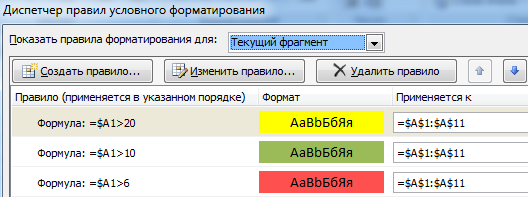
Dịka ọmụmaatụ, anyị nwere nọmba 24. Ọ na-ezute ọnọdụ atọ ahụ n'otu oge. N'okwu a, a ga-enwe njupụta nke na-ezute ọnọdụ mbụ, n'agbanyeghị na ọ dabara karịa n'okpuru nke atọ. Ya mere, ọ bụrụ na ọ dị mkpa na ọnụ ọgụgụ dị n'elu 20 jupụtara na edo edo, a ghaghị itinye ọnọdụ nke atọ n'ọnọdụ mbụ.
Nhazi ụbọchị ọnọdụ
Ugbu a, ka anyị hụ ka nhazi ọnọdụ ọnọdụ si arụ ọrụ na ụbọchị. Anyị nwere oke mma dị otú ahụ.
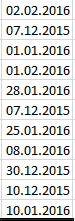
N'okwu a, ịkwesịrị ịtọ iwu nhazi ọnọdụ dịka "Ụbọchị".
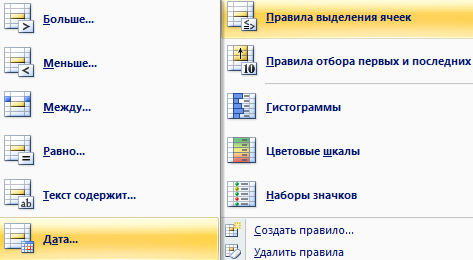
Mgbe nke ahụ gasị, igbe mkparịta ụka ga-eji ọnọdụ niile mepee. Ị nwere ike ịmara ha nke ọma na nseta ihuenyo a (a na-edepụta ha n'akụkụ aka ekpe nke ihuenyo n'ụdị ndepụta).
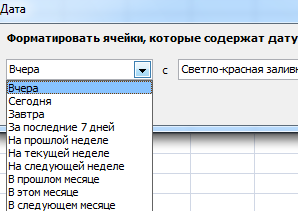
Naanị ịhọrọ nke kwesịrị ekwesị wee pịa bọtịnụ "OK".
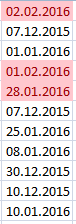
Anyị na-ahụ na ụbọchị ndị ahụ na-ezo aka n'izu gara aga n'oge a na-esetịpụ nso a ka e mere ka ọ pụta ìhè na uhie.
Iji usoro
Usoro iwu nhazi ọnọdụ ọkọlọtọ buru oke ibu. Ma ọnọdụ dị iche iche, na ndepụta ọkọlọtọ nwere ike ọ gaghị ezuru. N'okwu a, ị nwere ike ịmepụta iwu nhazi nke gị site na iji usoro.
Iji mee nke a, pịa bọtịnụ "Mepụta Iwu" na menu nhazi ọnọdụ, wee họrọ ihe ahụ egosiri na nseta ihuenyo.
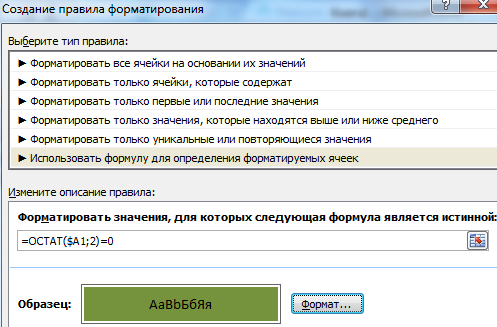
Ahịrị (site na uru cell)
Ka e were ya na anyị kwesịrị ime ka ahịrị ahụ pụta ìhè nke nwere cell nwere uru ụfọdụ. N'okwu a, anyị kwesịrị ime otu usoro nke omume dịka n'elu, mana maka eriri. Ya bụ, ị nwere ike ịhọrọ oke nke nhazi ọnọdụ kwesịrị itinye na ya.
Otu esi emepụta iwu
Iji mepụta iwu, ị ga-eji nhọrọ kwesịrị ekwesị na ngalaba "Conditional Formatting". Ka anyị leba anya n'usoro omume akọwapụtara.
Mbụ ị ga-achọta ihe "Conditional Formatting" na rịbọn na taabụ "Ụlọ". Enwere ike ịmata ya site na njirimara mkpụrụ ndụ nwere agba dị iche iche nwere ihe osise dị n'akụkụ ya nke nwere akara nha anya gafere.
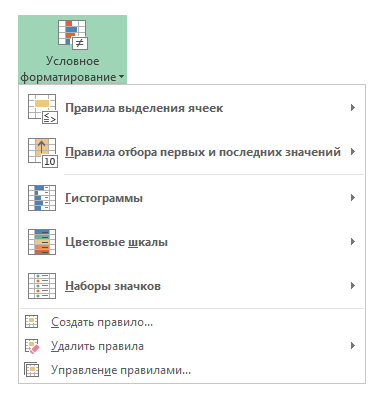
Enwere bọtịnụ "Mepụta Iwu". Ị nwekwara ike pịa bọtịnụ "Jikwaa iwu", mgbe nke ahụ gasịrị, igbe okwu ga-emeghe, site na nke ị nwekwara ike ịmepụta iwu site na ịpị bọtịnụ kwekọrọ na akuku aka ekpe elu.
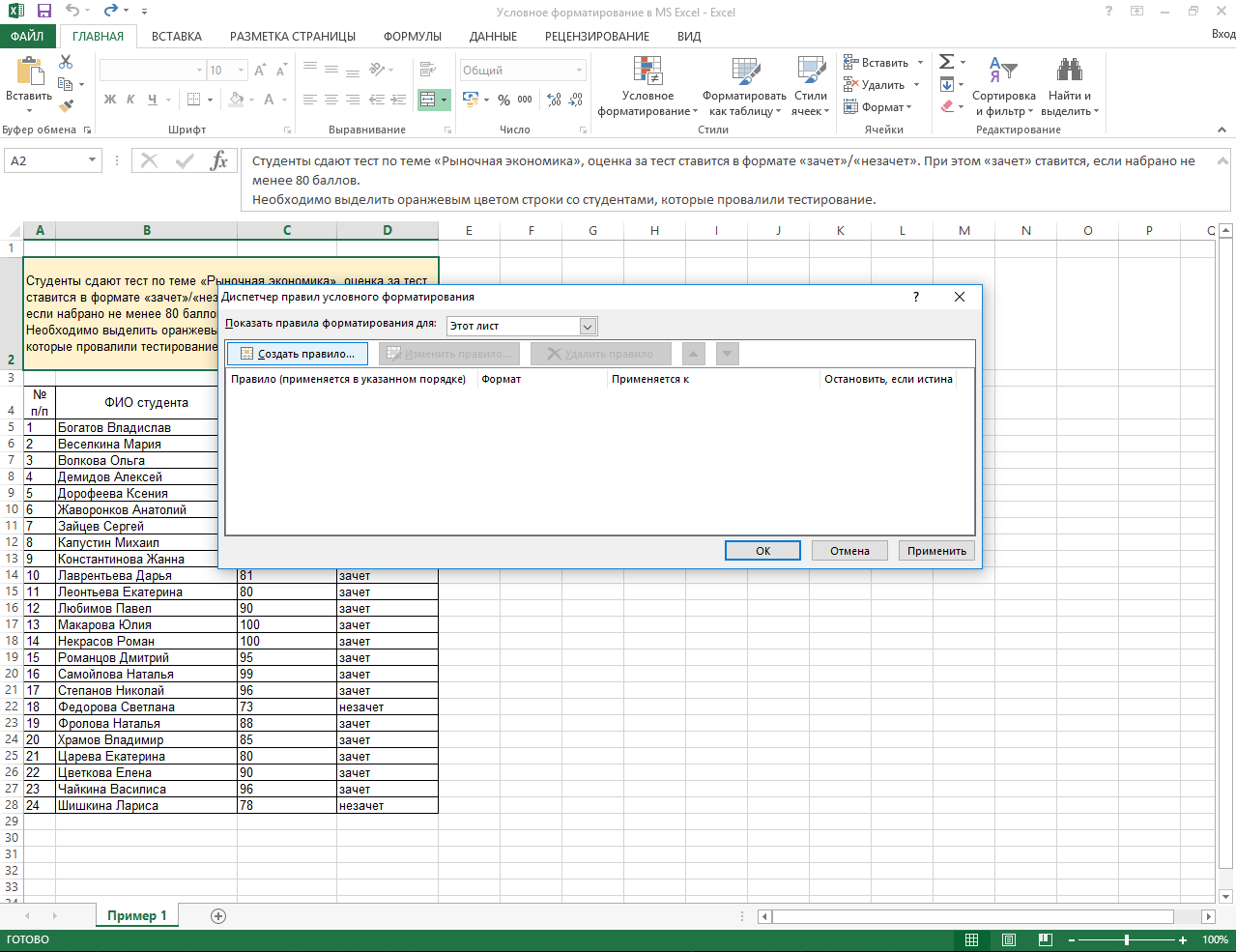
Ị nwekwara ike ịhụ na windo a iwu ndị ahụ etinyerelarị.
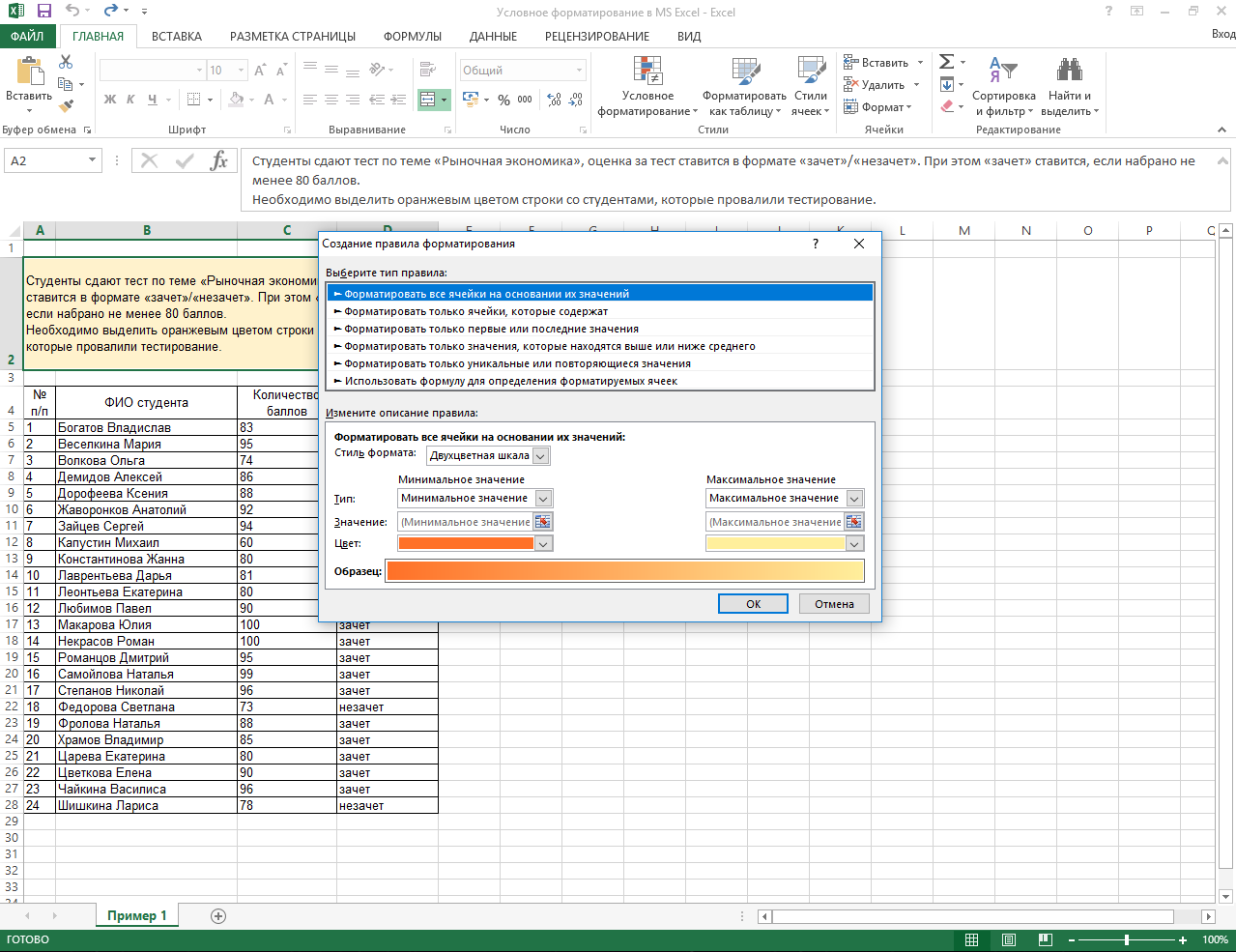
Iwu nhọrọ cell
Ọ dị mma, anyị na-ekwu ọtụtụ ihe gbasara otu esi emepụta iwu, mana gịnị ka ọ bụ? Usoro nhọrọ cell na-ezo aka na atụmatụ ndị a na-eburu n'uche site na mmemme iji kpebie otu esi ahazi mkpụrụ ndụ dabara na ha. Dịka ọmụmaatụ, ọnọdụ nwere ike ịdị ukwuu karịa nọmba ụfọdụ, na-erughị ọnụọgụ ụfọdụ, usoro, na ihe ndị ọzọ. E nwere otu ha niile. Ị nwere ike mara onwe gị na ha ma mee ihe ha na-eji "na igbe ájá".
Ịmepụta sel niile dabere na ụkpụrụ ha
Mmadụ nwere ike ịtọ oke n'onwe ya: ahịrị dum, akwụkwọ dum, ma ọ bụ otu cell. Ihe omume a nwere ike ilekwasị anya naanị na uru nke otu cell. Nke a na-agbakwụnye mgbanwe na usoro.
Hazie naanị mkpụrụ ndụ pụrụ iche ma ọ bụ oyiri
Enwere ọnụ ọgụgụ buru ibu nke iwu etinyere ozugbo na mmemme ahụ. Ị nwere ike mata ha na menu "Conditional Formatting". Karịsịa, ka formatting tinye naanị na oyiri ụkpụrụ ma ọ bụ naanị ndị pụrụ iche, e nwere a pụrụ iche nhọrọ - "Nri oyiri ụkpụrụ".
Ọ bụrụ na ịhọrọ ihe a, windo nwere ntọala ga-emepe, ebe ị nwekwara ike ịhọrọ nhọrọ nke ọzọ - họrọ naanị ụkpụrụ pụrụ iche.
Hazie ụkpụrụ na oke n'okpuru na karịa nkezi
Iji hazie ụkpụrụ n'okpuru ma ọ bụ karịa nkezi, enwekwara nhọrọ pụrụ iche n'otu menu. Mana ịkwesịrị ịhọrọ menu ọzọ - "Iwu maka ịhọrọ ụkpụrụ mbụ na nke ikpeazụ".
Ịhazi naanị ụkpụrụ mbụ na nke ikpeazụ
N'otu obere menu, ọ ga-ekwe omume iji agba pụrụ iche, font na ụzọ nhazi ndị ọzọ pụta ìhè naanị ụkpụrụ mbụ na nke ikpeazụ. Dị ka ọkọlọtọ si dị, enwere nhọrọ ịhọrọ ihe mbụ na nke ikpeazụ iri, yana 10% nke ngụkọta ọnụ ọgụgụ nke sel ndị dị na nso a. Mana onye ọrụ nwere ike ikpebi onwe ya ole sel ọ chọrọ ịhọrọ.
Na-ahazi naanị mkpụrụ ndụ nwere ọdịnaya akọwapụtara
Iji hazie naanị mkpụrụ ndụ nwere ọdịnaya akọwapụtara, ị ga-ahọrọ iwu nhazi nha nha ma ọ bụ ederede nwere. Ihe dị iche n'etiti ha bụ na na nke mbụ, eriri ahụ ga-adaba na njirimara ahụ kpamkpam, na nke abụọ, ọ bụ naanị akụkụ ụfọdụ.
Dị ka ị na-ahụ, nhazi ọnọdụ bụ akụkụ dị iche iche nke mmemme Excel nke na-enye onye nweworo ya ọtụtụ uru. Anyị maara na na nlele mbụ, ihe a niile nwere ike iyi mgbagwoju anya. Ma n'ezie, aka na-adọta ya ozugbo o yiri ka ọ na-akọwapụta otu akụkụ ederede na-acha uhie uhie (ma ọ bụ na-ahazi ya n'ụzọ ọ bụla ọzọ), dabere na ọdịnaya ya ma ọ bụ dị ka usoro ọzọ si dị. A na-etinye ọrụ a na ntọala nke ihe ọmụma Excel, na-enweghị ọbụna ọrụ onye na-amu amu na akwụkwọ akụkọ na ọdụ data agaghị ekwe omume.